[Thủ thuật trình duyệt] Ẩn hiện tên người dùng trên thanh cửa sổ trình duyệt – Trình duyệt Google Chrome hay Cốc cốc là các trình duyệt khá phổ biến đối với người việt với những tính năng ưu việt như tốc độ, hỗ trợ flash, download… Ngoài ra nó còn cung cấp một số tính năng cao cấp khác như bạn có thể điều khiển máy tính nào đó qua trình duyệt… Để khai thác tốt hơn các tính năng sẵn có của trình duyệt hôm nay blog thủ thuật giới thiệu với các bạn một tính năng khá hay đó là hiện tên người dùng trên thanh cửa sổ trình duyệt?
Trong bài viết trước đây về thủ thuật trình duyệt mình có hướng dẫn các bạn cách tăng tốc trình duyệt Google chrome và cốc cốc giúp bạn có thể duyệt Web nhanh hơn khi sử dụng trình duyệt Google Chrome hay trình duyệt Cốc cốc tiếp tục trong bài viết này mình sẽ hướng dẫn các bạn cách tùy biến ẩn hiện tên người dùng trên thanh cửa sổ trình duyệt.
Ẩn hiện tên người dùng trên thanh cửa sổ trình duyệt
Các bạn chú ý tính năng này chỉ có khi bạn sử dụng Cốc cốc hay Google Chrome phiên bản 35 trở lên nếu bạn nào còn sử dụng phiên bản cũ thì hãy nhanh tay cập nhật để sử dụng tính năng ưu việt này nhé. Với tính năng này giúp bạn quản lý tài khoản và đồng bộ dữ liệu tốt hơn. Và chức năng đó có tên là New Profile Management System được kiểm soát và quản lý bằng mật khẩu đăng nhập tài khoản của Google. Hãy cùng blog thủ thuật tìm hiểu cách cấu hình ẩn hiện tên người dùng trên thanh cửa sổ trình duyệt.
Để kích hoạt tính năng này bạn làm theo các bước sau đây. Đầu tiên bạn gõ câu lệnh sau đây lên địa chỉ trình duyệt Cốc cốc
chrome://flags hoặc nếu bạn đang dùng trình duyệt cốc cốc hay Google Chrome
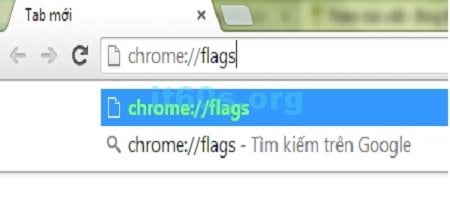
Sau đó bạn nhấn CTRL + F để mở hộp thoại tìm kiếm sau đó bạn copy từ khóa sau
#enable-new-profile-management

Sau đó bạn chỉ cần chọn Enable (Đã bật) để bật chức năng này

Tiếp tục bạn nhấn “Relauch Now” (Chạy lại ngay bây giờ) để khởi động lại trình duyệt

Sau khi khởi động lại bạn sẽ thấy xuất hiện một nút nhỏ bên góc phải trình duyệt

Bạn Kích vô đăng nhập tài khoản google và bạn sẽ thấy thông tin của bạn. Ở đây bạn có thể chuyển đổi tài khoản người dùng và chức năng truy cập ẩn danh. Quá tiện lợi phải không các bạn?
Chú ý: Nếu bạn muốn vô hiệu hóa chức năng này thì bạn chọn Disable (Đã bị vô hiệu) và nhớ nhấn “Relauch Now” (Chạy lại ngay bây giờ) để khởi động lại trình duyệt lúc này bạn sẽ thấy nút thông tin này sẽ không còn nữa.
Cuối cùng không có gì hơn nếu bạn cảm thấy bài viết có ích hãy subscribe blog của mình thường xuyên để cập nhật những bài viết mới nhất qua Email – Chân thành cảm ơn!









